不知大家有没有留意,当我们拿着手机从客厅走进卧室,WiFi信号就会变弱 。如果你不知道其中的缘由,相信不少人会怀疑网络有问题,去问运营商怎么回事?而一般情况下,为了盈利运营商会让你提升宽带,相对应的就是多花钱了 。

文章插图
文章插图

文章插图
文章插图
为了避免大家陷坑,小编先跟大家分析一波,帮助大家更好地了解一下WiFi网速 。
小编做了一个简单的示意图,从图中我们可以得知,影响到终端网速会有两个因素,一个是带宽,另一个是路由器 。对于宽带我们是没什么办法的了,装的时候是多少兆就是多少兆,但经过路由器后,我们真的能达到这样的宽带速度吗?

文章插图
文章插图

文章插图
文章插图
【wifi静态ip怎么设置网速最快 网速最快的静态ip地址是多少】对此,为了经过路由器后,到达终端的网络速度还是杠杠的,我们可以对路由器进行设置,也就是将它最高速穿墙的模式打开,这样手机的WiFi就不会减弱了 。
具体怎么操作呢?
第一步:打开手机设置,点击【WLAN】,确保下连上的是自己家的无线网 。接着,点击无线网进入到设置中 。
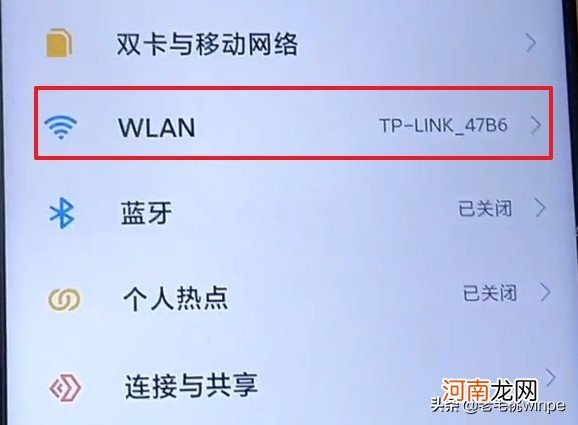
文章插图
文章插图
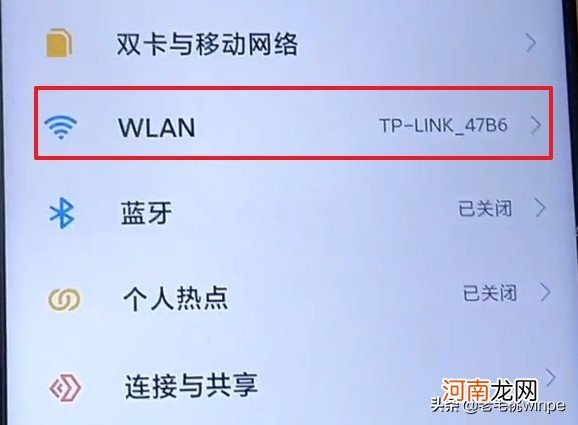
文章插图
文章插图
第二步:下拉页面,找到【IP设置】,点击【IP地址】选择为【静态】,接着复制路由器一栏的数字 。
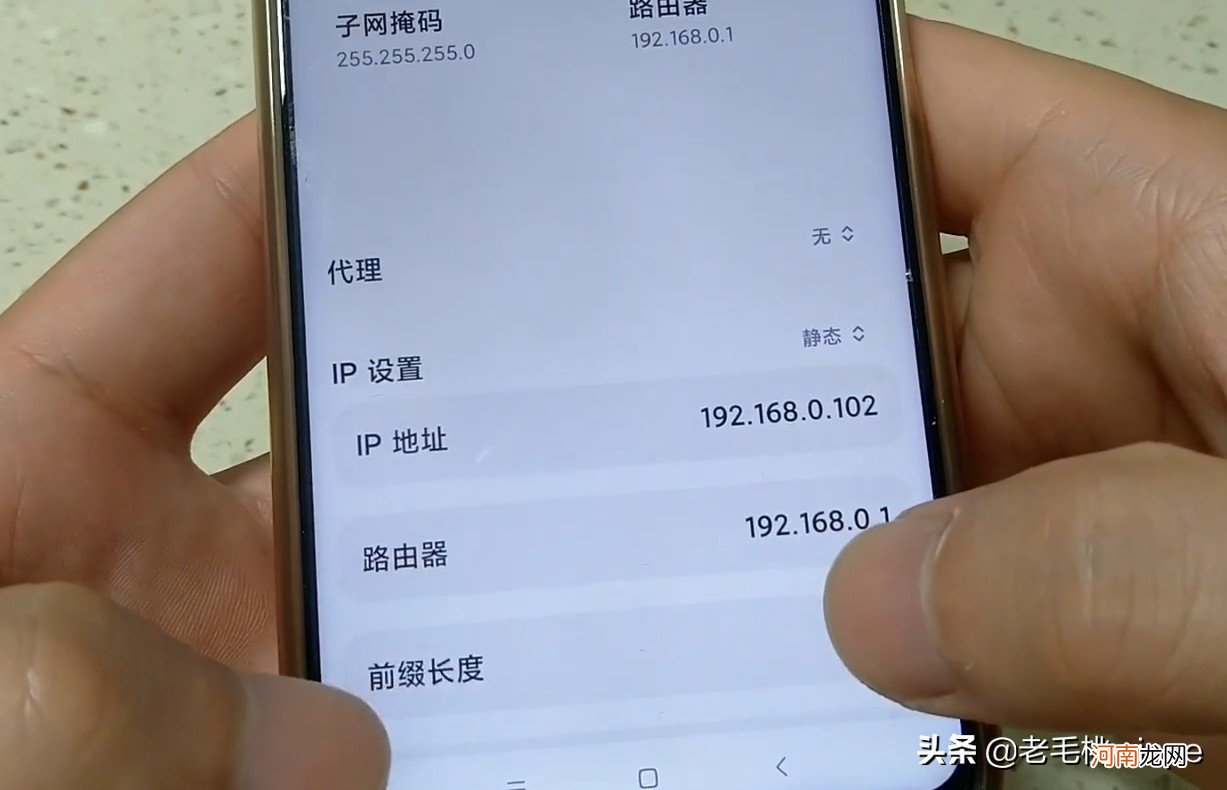
文章插图
文章插图
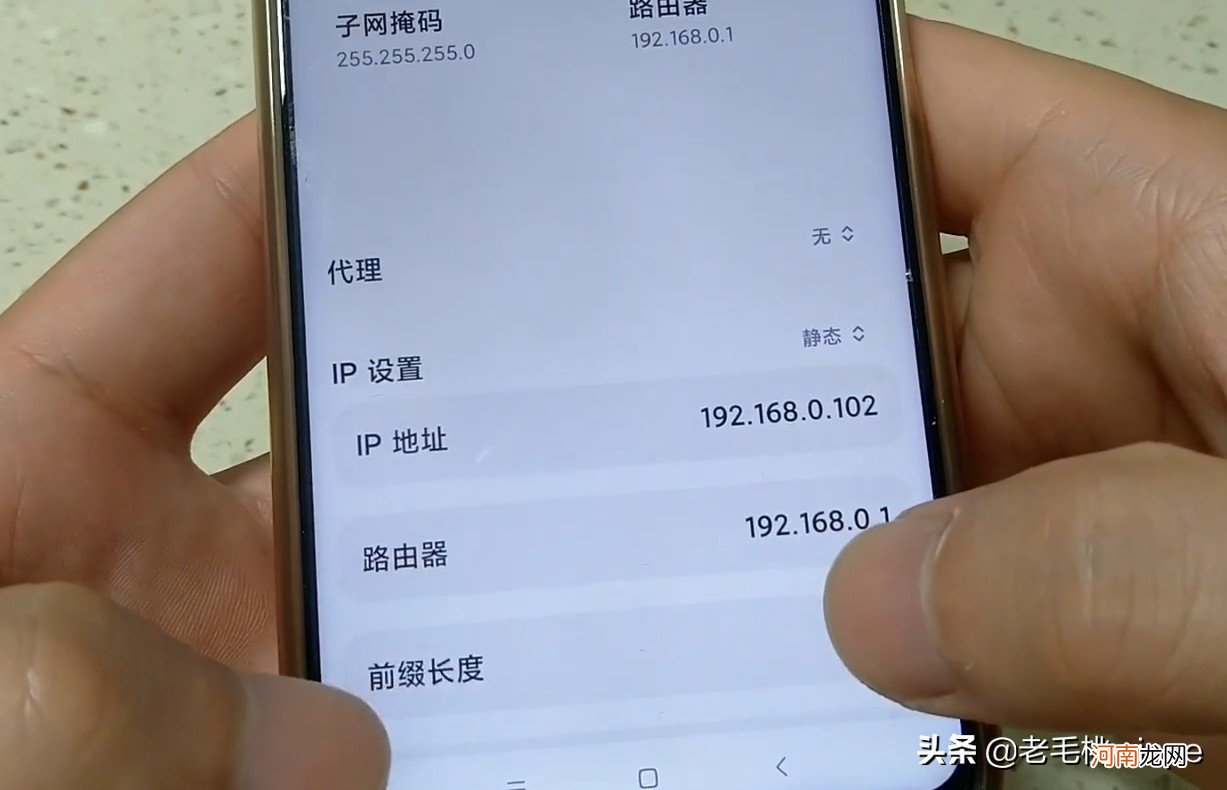
文章插图
文章插图
第三步:打开手机浏览器,在地址栏粘贴前面复制的数字,点击进入 。
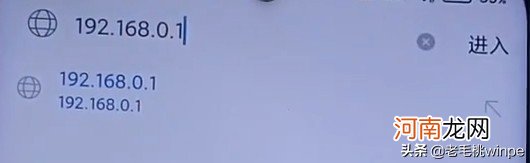
文章插图
文章插图
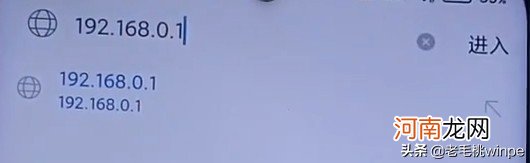
文章插图
文章插图
第四步:此时就会进入路由器的管理后台,点击【无线设置】-【基本设置】,找到【频段带宽】,将其设置为选项中的最小值,如图所示的是20MHz 。这样设置只要是为了穿墙能力,频率越小,波长越大,那么穿墙能力就会越强 。
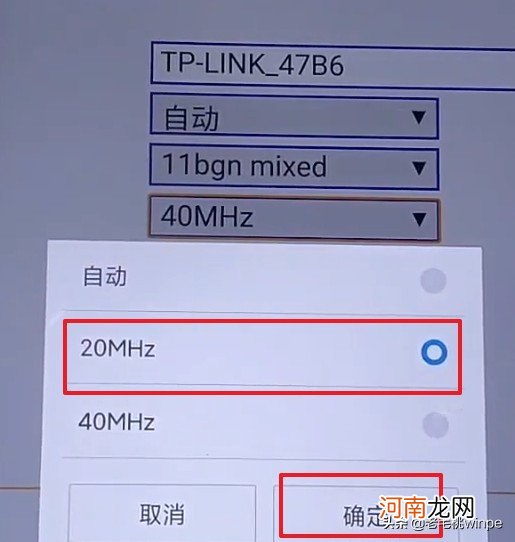
文章插图
文章插图
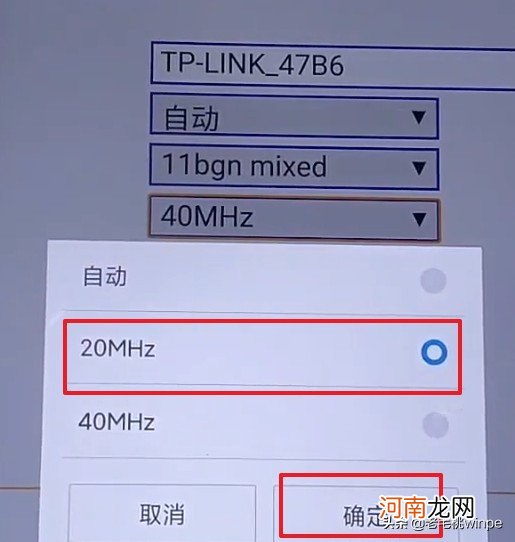
文章插图
文章插图
第五步:回到后台首页,点击【无线设置】-【无线高级设置】,这一步是为了打开高速模式 。
第六步:将【传输功率】设置为【高】,最后点击【保存】即可 。
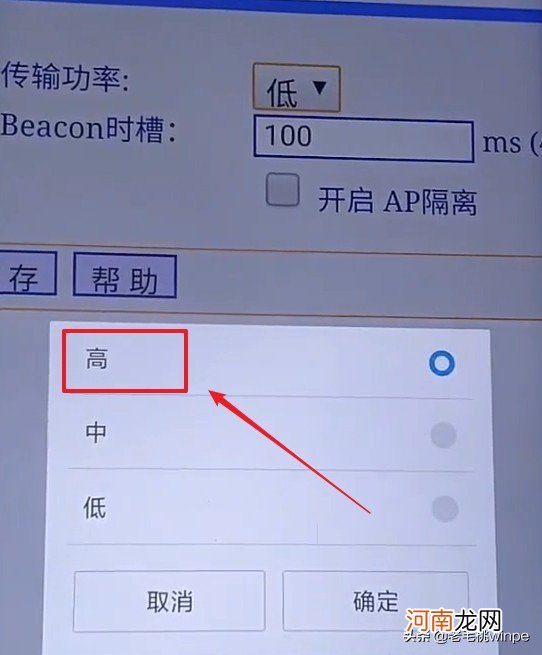
文章插图
文章插图
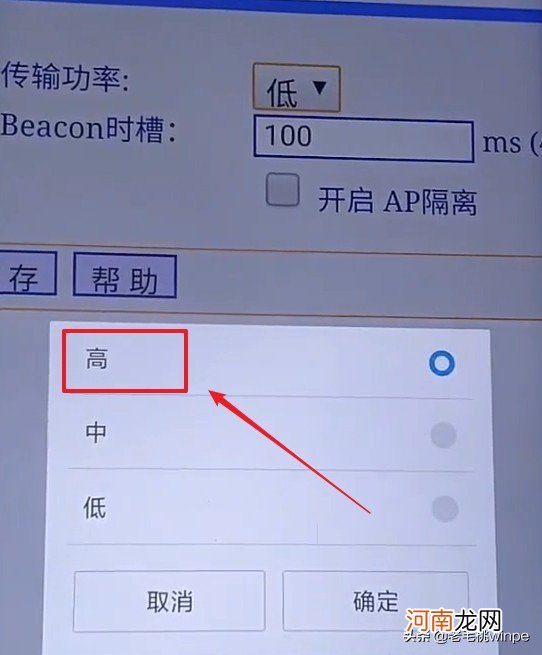
文章插图
文章插图
以上设置路由器高速穿墙模式的操作,你学会了吗?
- 新手机怎么充电延长电池的使用寿命 oppo新手机怎么充电对电池好
- iPad怎么绕过ID激活锁 最新跳过id锁激活教程
- 什么是企业性质 个人所属机构怎么填
- 微信定位好友位置不让她知道 怎么偷偷定位微信好友位置
- 如何恢复删除的微信聊天记录 微信聊天记录怎么保存为文档
- 电动剃须刀的正确使用方法 电动剃须刀怎么用刮的干净
- 手机如何下载电视剧全集 怎么下载电视剧?离线观看
- 华为手机如何录制内部声音 华为手机录屏怎么录声音
- 苹果朋友圈文字不被折叠的方法 朋友圈发文字怎么不折叠
- 食用菌菌种怎么灭菌 灭菌时间
